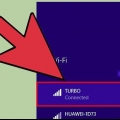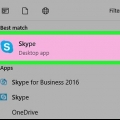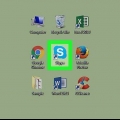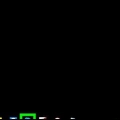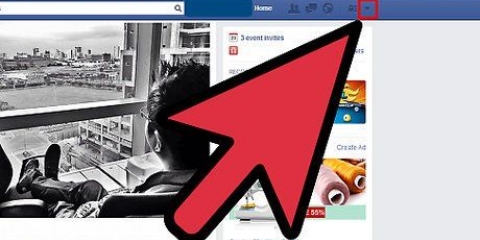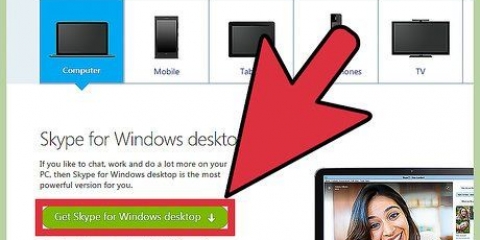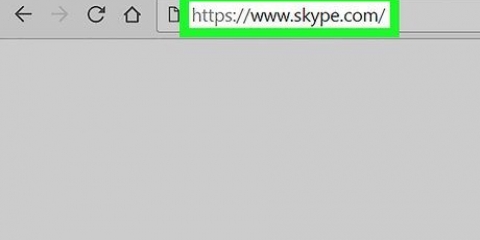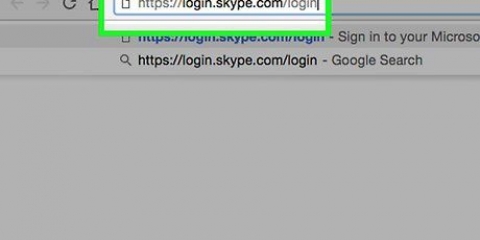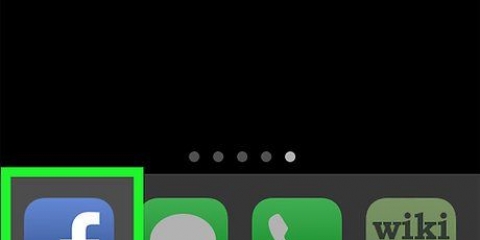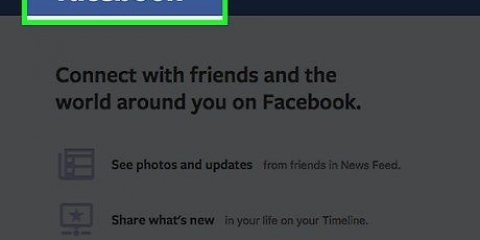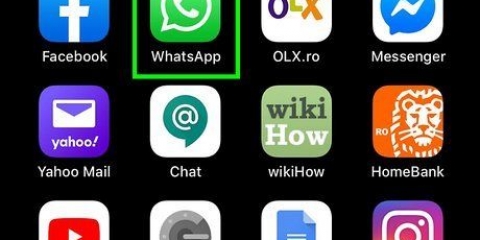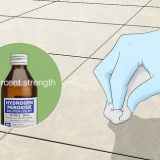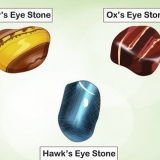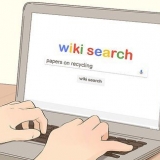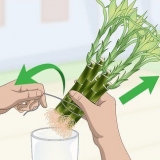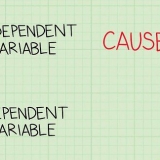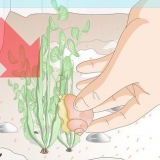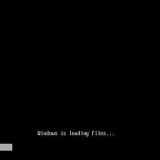Rendi qualcuno amministratore di un gruppo su skype su pc o mac
Contenuto
Questo articolo ti insegnerà come rendere qualcuno un amministratore in una chat di gruppo su Skype. Devi essere già tu stesso un amministratore per poter concedere questi diritti a qualcun altro.
Passi
Metodo 1 di 3: Skype per Windows 10

1. Apri Skype. Puoi farlo facendo clic sul menu Start (il logo di Windows nell`angolo in basso a sinistra dello schermo) e selezionando Skype dall`elenco delle app.
- Inserisci i tuoi dati di accesso e clicca Iscriviti se non hai già effettuato l`accesso a Skype.

2. Seleziona la conversazione di gruppo. Lo troverai in "Conversazioni recenti" nel pannello sul lato sinistro di Skype.
Se non vedi questo gruppo qui, puoi cercarlo utilizzando la barra di ricerca nella parte superiore di Skype.

3. Fare clic sull`elenco dei partecipanti. Lo vedrai nella parte superiore della finestra di conversazione, mostrando un elenco di tutti nel gruppo.

4. Seleziona la persona che vuoi rendere amministratore. Questo aprirà il profilo di quella persona.

5. Trova il nome utente Skype di quella persona. È sotto la parola "Skype" sul lato destro del loro profilo. Presto dovrai digitare questo nome utente esatto, quindi scrivilo se è difficile da ricordare.

6. Torna alla chat di gruppo. Puoi farlo facendo clic sulla freccia nell`angolo in alto a sinistra della pagina del profilo di quella persona.

7. genere /setro . Sostituire "
Puoi visualizzare un elenco di tutti gli amministratori facendo clic sul nome del gruppo nella parte superiore della conversazione. Per aggiungere più amministratori del gruppo puoi ripetere questa operazione e inserire il nome utente di un altro membro del gruppo su Skype.
Inserisci i tuoi dati di accesso e clicca Iscriviti se non hai già effettuato l`accesso a Skype. 









8. premere↵ Entra. La persona che hai selezionato è ora un amministratore del gruppo.
Metodo 2 di 3: Skype classico per macOS e Windows 8.1

1. Apri Skype. Questa è un`icona blu con una "S" bianca. Se stai usando Windows, lo troverai nel menu Start. Su un Mac, cerca nel Dock (di solito nella parte inferiore dello schermo) o controlla la cartella Applicazioni.

2. Fare clic su Recenti. Questo è nel pannello di sinistra.

3. Seleziona un gruppo. Le tue conversazioni di gruppo sono elencate nel pannello di sinistra.

4. Fare clic sull`elenco dei partecipanti. Si trova in cima alla conversazione, immediatamente sotto il nome del gruppo e il numero di partecipanti. Questo farà apparire un elenco di tutti nel gruppo.

5. Fai clic con il pulsante destro del mouse sulla persona che desideri rendere amministratore. Se il tuo computer non dispone del pulsante destro del mouse, puoi anche tenere premuto Ctrl mentre fai clic con il pulsante sinistro del mouse.

6. Fare clic su Visualizza profilo.

7. Fare clic con il pulsante destro del mouse sul nome utente Skype della persona. È accanto alla parola "Skype" nel suo profilo.

8. Fare clic su Copia. Ora il nome utente della persona è stato copiato negli appunti.

9. Chiudi la finestra del profilo. Puoi farlo facendo clic sulla X nell`angolo in alto a destra del profilo. Questo ti riporterà alla chat di gruppo.

10. genere /setro . Sostituire "genere /setro e premere una volta la barra spaziatrice. premere Ctrl+V (Finestre) o ⌘ cmd+V (macOS) per incollare il nome utente, quindi premere una volta la barra spaziatrice. genere MAESTRO.
Puoi visualizzare un elenco di tutti gli amministratori facendo clic sul nome del gruppo nella parte superiore della conversazione. Per aggiungere un altro amministratore del gruppo puoi ripetere questa operazione e inserire il nome utente Skype di un altro membro del gruppo.
Dovrai accedere quando vedrai la schermata di accesso di Skype. Inserisci il tuo nome utente Skype, clicca Successiva e poi inserisci la tua password. clicca su Iscriviti. 






11. premere↵ Entra (Finestre) o ⏎ Ritorno (macOS). L`utente selezionato è ora un amministratore del gruppo.
Metodo 3 di 3: Skype su Internet

1. Vai ahttps://web.skype.com in un browser. Puoi utilizzare qualsiasi browser moderno (come Safari, Chrome o Firefox) per accedere a Skype.

2. Seleziona un gruppo. Dovresti vedere il gruppo nel riquadro sinistro di Skype. In caso contrario, puoi fare clic su "Cerca in Skype" e inserire il nome del gruppo. Dopodiché, dovresti essere in grado di selezionare il gruppo dall`elenco dei risultati della ricerca.

3. Fare clic sul nome del gruppo. Questo è in cima al gruppo. Si aprirà un elenco dei membri attuali del gruppo.

4. Fare clic sul nome della persona che si desidera aggiungere. Apparirà un menu.

5. Seleziona Visualizza profilo.

6. Copia il nome utente Skype di quella persona. Si trova sotto la parola "Skype" vicino al centro del suo profilo. Per fare ciò è necessario evidenziare il nome con il mouse e quindi fare clic Ctrl+C (Finestre) o ⌘ cmd+C (macOS) premere per copiare.

7. genere /setro . Sostituire "genere /setro e premere una volta la barra spaziatrice. premere Ctrl+V (Finestre) o ⌘ cmd+V (macOS) per incollare il nome utente, quindi premere una volta la barra spaziatrice. genere MAESTRO.
Puoi visualizzare un elenco di tutti gli amministratori facendo clic sul nome del gruppo nella parte superiore della conversazione. Per aggiungere un altro amministratore del gruppo puoi ripetere questa operazione e inserire il nome utente Skype di un altro membro del gruppo.

8. premere↵ Entra (Finestre) o ⏎ Ritorno (macOS). L`utente selezionato è ora un amministratore del gruppo.
Articoli sull'argomento "Rendi qualcuno amministratore di un gruppo su skype su pc o mac"
Condividi sui social network:
Simile
Popolare